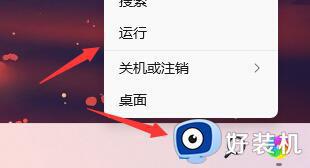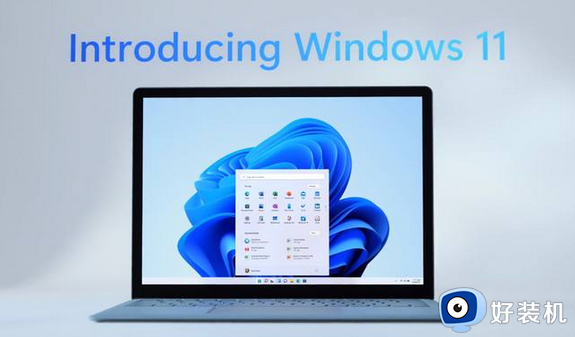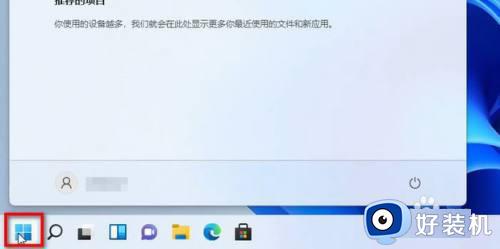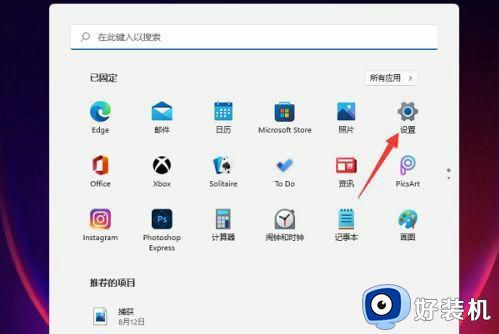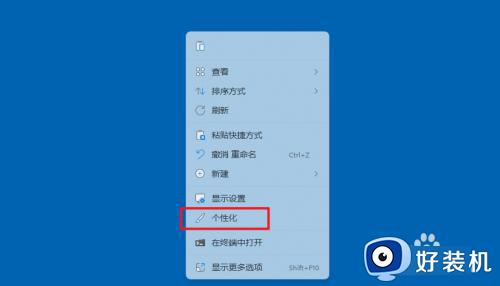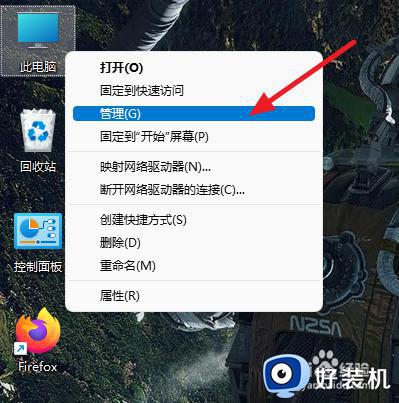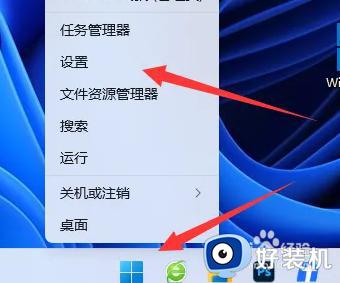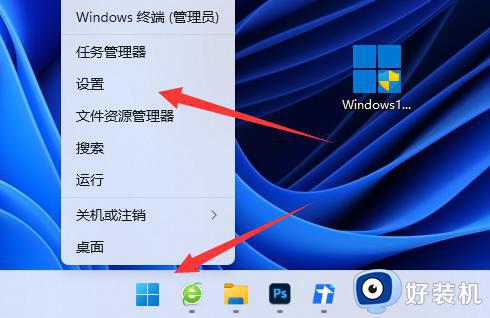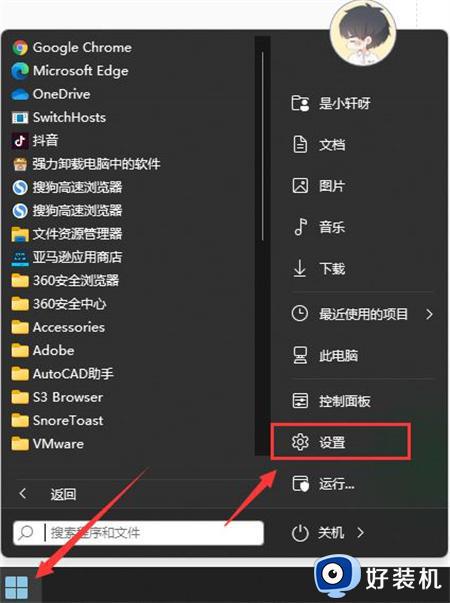win11关闭自检功能的步骤 win11怎么关闭自检功能
时间:2023-08-22 13:56:16作者:zheng
在win11电脑开机时会进行系统自检,很多用户都觉得win11电脑的自检功能非常麻烦,不仅会拖慢电脑的开机时间,还会出现一些错误导致电脑无法开机,有些用户就想要将win11电脑的自检功能关闭,今天小编就教大家win11关闭自检功能的步骤,如果你刚好遇到这个问题,跟着小编一起来操作吧。
推荐下载:w11系统下载
方法如下:
1、点击桌面开始菜单,打开运行窗口。
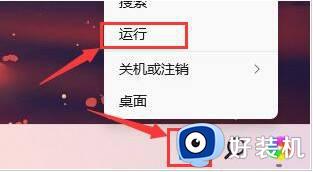
2、输入regedit后点击确定按钮打开注册表编辑器。

3、在文件处搜索定位计算机HKEY_LOCAL_MACHINESYSTEMCurrentControlSetControlSession Manager位置。
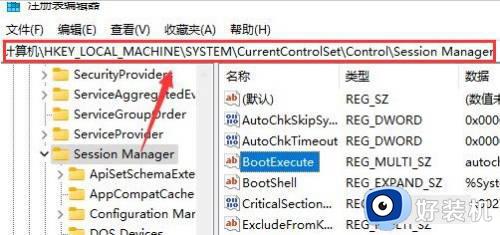
4、鼠标双击打开BootExecute文件。
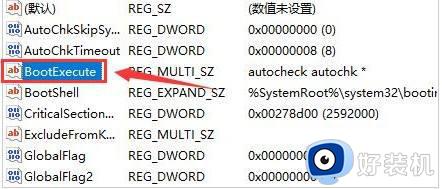
5、在弹出的多字符串编辑窗口中,删除数值数据即可。
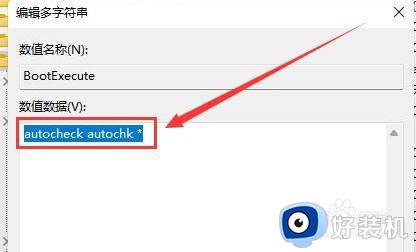
以上就是win11关闭自检功能的步骤的全部内容,如果有遇到这种情况,那么你就可以根据小编的操作来进行解决,非常的简单快速,一步到位。